Een NAS instellen (Network Attached Storage) Drive

NAS staat voor "Network-Attached Storage." Kortom, het is een manier om een harde schijf aan uw netwerk te koppelen en te maken het is toegankelijk voor al uw apparaten voor gecentraliseerd delen van bestanden en back-ups.
U kunt uw NAS ook gebruiken om uw bestanden via internet beschikbaar te maken voor gebruik als een externe bestandsserver waar u overal vandaan kunt komen.
Toegewijde NAS-apparaten
De meest voor de hand liggende - hoewel niet per se beste - manier om een NAS te krijgen, is gewoon een vooraf gemaakt, gebruiksklaar NAS-apparaat kopen. Ga naar een website zoals Amazon en voer een zoekopdracht uit naar "NAS" en je zult een hoop apparaten op de markt vinden als een thuisbestand of mediaservers. In essentie hebben deze apparaten ingebouwde harde schijven en enkele basisserversoftware die verbinding kan maken met uw Wi-Fi- of bekabelde netwerk en een NAS-bestandsserver kan bieden. Het zijn alles-in-één oplossingen, dus u kunt gewoon een doos pakken, aansluiten en gebruiken.
Over het algemeen kunnen dergelijke apparaten worden bestuurd via een webinterface, zoals uw router. U hebt dan toegang tot de bestanden met behulp van een verscheidenheid aan applicaties en kunt zelfs verschillende stukjes software op de NAS zelf uitvoeren, zoals mediaserveroplossingen voor streaming media en BitTorrent-clients om rechtstreeks op het apparaat te downloaden. Veel soorten back-upsoftware kunnen rechtstreeks een back-up maken naar de netwerkopslag.

Routers met ingebouwde harde schijven
In plaats van een speciaal NAS-apparaat te kopen en het op al uw andere apparaten aan te sluiten, kunt u feitelijk kopen geavanceerde Wi-Fi-routers met ingebouwde harde schijven. Deze apparaten fungeren als uw gebruikelijke netwerkrouter, maar ze hebben ook al die mooie NAS-serversoftware en een ingebouwde harde schijf, zodat u een NAS kunt krijgen zonder nog een ander apparaat aan uw huishouden toe te voegen.
Voor Apple-gebruikers, Apple's AirPort Time Capsule is een draadloze router met ingebouwde netwerkopslag die Macs gemakkelijk kunnen back-uppen en gebruiken voor het delen van bestanden via het netwerk. Dit is misschien wel het meest bekende type router met een ingebouwde harde schijf, maar er zijn ook veel vergelijkbare routers beschikbaar voor mensen die niet geïnteresseerd zijn in Apple-producten.
Noot van de redactie: Bij de How-To Geek office gebruiken we (en adviseren) de 3TB AirPort Time Capsule om een back-up te maken van onze Macs en de 802.11ac Wi-Fi-toegang is overal razendsnel. Het is ook compatibel met Windows, hoewel je de Airport utility-software moet downloaden om het te beheren of toegang tot de harde schijf te krijgen. Omdat de harde schijf intern is, hoeft u niet te maken te krijgen met de trage USB 2.0-snelheden waarmee u een externe schijf kunt verbinden met een andere router.
Natuurlijk, als u tevreden bent met uw bestaande router, moet u Het is niet nodig om een geheel nieuwe te pakken. Maar upgraden kan een slim idee zijn als uw router ouder is en niet voldoet aan de nieuwste en beste Wi-Fi-netwerkstandaarden en de hogere snelheden en lagere Wi-Fi-interferentie.

Routers met USB-poorten
GERELATEERD : 10 Handige opties die u kunt configureren in de webinterface van uw router
Veel routers bevatten geen ingebouwde harde schijven, maar ze bieden iets dat bijna net zo goed is. Heel wat routers, vooral die van een hoger niveau, bevatten USB-poorten. Sluit een externe harde schijf of zelfs een USB-flashstation (bij voorkeur geen flashdrive als u deze intensief wilt gebruiken) aan op de USB-poort. De router heeft ingebouwde NAS-software die de rest kan doen en deze op het netwerk kan weergeven als een NAS. U kunt de NAS-server inschakelen via de webinterface van uw router en alles instellen.
Voor Apple-gebruikers werkt de standaard AirPort Extreme draadloze router op deze manier en biedt een USB-poort waarmee u externe schijven kunt aansluiten. Veel, veel routers - vooral de duurdere, zoals de low-end, bottom-of-the-bar die niet op USB-hardware en de extra software willen uitgeven - bevatten USB-poorten zodat ze kunnen functioneren als een NAS op deze manier.
Dit is vaak een redelijk goede optie, hoewel het misschien een beetje traag is als u USB 2.0-schijven gebruikt - vooral in vergelijking met interne schijven. U kunt echter veel hogere snelheden krijgen als u een USB 3.0 externe schijf gebruikt samen met een router met een USB 3.0-poort. Externe harde schijven kunnen een veel grotere snelheidsverbetering van USB 3.0 krijgen dan standaard USB-flashstations.

Network Attached Drive Enclosures
In plaats van een vooraf gemaakte NAS te kopen of een poging te doen om uw router als NAS te gebruiken, kunt u altijd een op een netwerk aangesloten schijfbehuizing kopen. Dit zijn speciale NAS-apparaten met de juiste serversoftware, ontworpen om te worden aangesloten op een netwerk. Ze komen meestal niet met ingebouwde drives. Je moet een geschikte harde schijf (of meerdere harde schijven) apart kopen en deze in de NAS plaatsen om de opslagruimte te krijgen die je nodig hebt om het te gebruiken.
Deze kunnen potentieel goedkoper zijn als je een fatsoenlijke deal kunt krijgen op de harde schijven. Of, als je al wat oude interne harde schijven hebt die rondslingeren, kun je ze gemakkelijk in NAS-opslag veranderen zonder al te veel uit te geven. Maar ze zijn met name handig als u meer dan één harde schijf in uw NAS wilt plaatsen en een veel grotere hoeveelheid opslagruimte wilt hebben.

Oude pc's, gebruikt
GERELATEERD: Een oude pc omzetten in een Home File Server
Waarom een nieuw apparaat kopen als je oude hardware die je hebt liggen opnieuw kunt gebruiken? Welnu, er zijn zeker enkele redenen om je oude pc in de kast te laten - een modern NAS-apparaat zal veel minder stroom verbruiken en stiller en kleiner zijn dan die oude Pentium 4 die je in de kast hebt.
Maar als je dat zou doen zoals oude hardware die je hebt liggen hergebruiken, kun je een software-oplossing zoals de populaire FreeNAS gebruiken om van een oude computer een thuisbestandsserver te maken. Deze optie is niet voor iedereen - het is zelfs niet voor de meeste mensen - maar dit is How-To Geek en het is een interessante optie voor geeks. Je zou zelfs een oude laptop (zoals die oude netbook in een la) in een thuis-NAS kunnen veranderen als je dat echt zou willen!
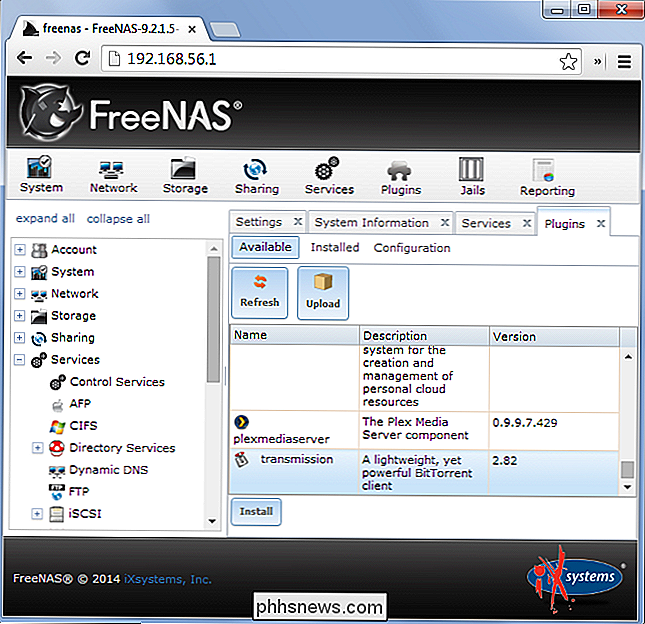
NAS-apparaten gebouwd met scratch
GERELATEERD: Hoe een framboos te zetten Pi naar een energiezuinig netwerkopslagapparaat
Nog beter, je zou zelfs je eigen NAS kunnen bouwen als je iets geeks wilt doen. We hebben besproken hoe u een low-power Raspberry Pi kunt omzetten in een speciale NAS voor uw thuisnetwerk. Het lijkt een beetje op het omzetten van een pc voor algemene doeleinden in een NAS, maar het is een betere optie omdat hij kleiner, stiller is en veel minder stroom gebruikt. Raspberry Pi-apparaten zijn ook behoorlijk goedkoop, dus dit kan een goede optie zijn als je een klein project wilt. Je moet natuurlijk de opslag aanbieden. Maar u bespaart geld in elektriciteitskosten door een oude pc te gebruiken!
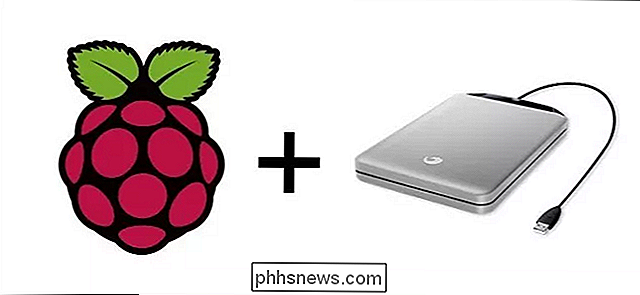
Niet iedereen heeft een thuis-NAS nodig. Als u geen behoefte hebt aan een gecentraliseerde thuismap of een back-uplocatie, hoeft u niet een heleboel hardware te kopen.
Zorg ervoor dat u altijd een back-up van uw belangrijke gegevens hebt als u deze route uitvoert. dus je verliest het niet als je NAS in brand vliegt.
Image Credit: Glenn Batuyong op Flickr, Andrew Currie op Flickr, Martin Wehrle op Flickr, Ivan PC op Flickr, Vernon Chan op Flickr

Wat is het verschil tussen Ad-hoc en Infrastructuurmodus Wi-Fi?
Niet alle wifi-netwerken zijn hetzelfde. Wi-Fi-toegangspunten kunnen functioneren in de modus "ad hoc" of "infrastructuur" en veel apparaten met WI-FI kunnen alleen verbinding maken met netwerken in infrastructuurmodus, niet met ad-hocnetwerken. Wi-Fi-netwerken in infrastructuurmodus worden over het algemeen gemaakt door wifi-routers, terwijl ad-hocnetwerken meestal kortlevende netwerken zijn die worden gemaakt door een laptop of een ander apparaat.

Vluchtroutes volgen en hotels zoeken met de Amazon Echo
De functieset van de Amazon Echo blijft constant groeien, en deze keer heeft de spraakgestuurde virtuele assistent ondersteuning toegevoegd voor Kayak, waardoor je kunt vluchten volgen, hotels vinden en nog veel meer met alleen je stem. De Echo kan al behoorlijk gek dingen doen: pizza bestellen bij Domino's, een Uber bellen om je op te halen en zelfs je thuisbioscoop instellen Kodi gebruiken.


